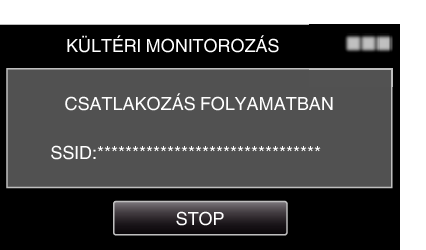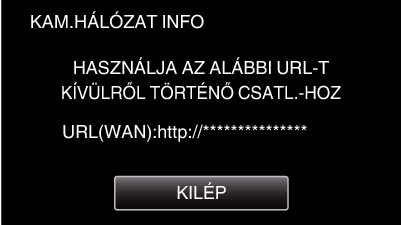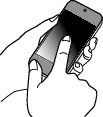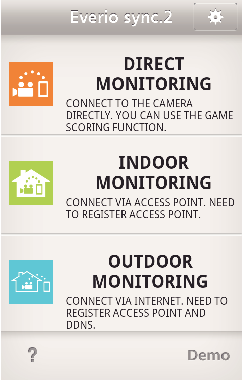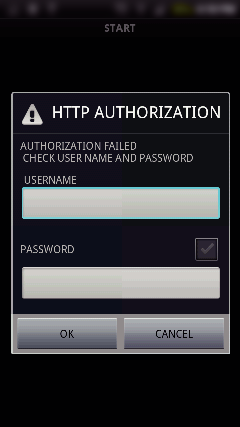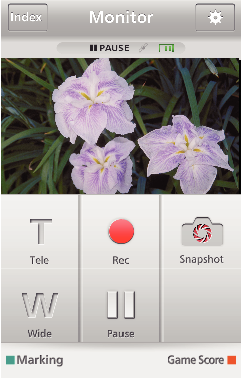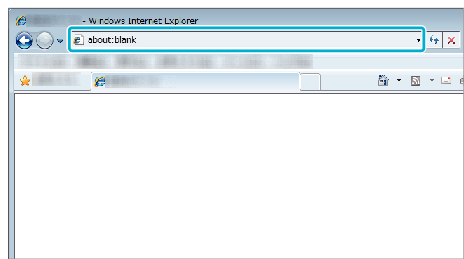Beállítás (Ha a beállítást befejezte, kezdje a lenti „Normál használat” szakasszal)
1Dinamikus DNS felhasználói fiók beszerzése
Dinamikus DNS felhasználói fiók használata esetén a készülék az interneten a szokásos módon használható, még akkor is, ha az IP-cím a készülékhez interneten történő kapcsolódáskor megváltozik.
A kamerán csak a JVC dinamikus DNS szolgáltatása állítható be.
Felhasználói fiók létrehozásához (regisztrálásához) hajtsa végre a következő lépéseket.
Nyissa meg a következő URL címet a böngészőből, és regisztráljon felhasználói fiókot. (Művelet egy számítógépen vagy okostelefonon)
Állítsa be az e-mail címét felhasználónévként.
Ellenőrizze, hogy kapott-e megerősítő e-mailt a regisztrációhoz használt e-mail címre, és nyissa meg az e-mailben megadott URL-t.
(Művelet egy számítógépen vagy okostelefonon)
Állítsa be a regisztrációnál használt felhasználónevet és jelszót a kamerán.
(Művelet a kamerán)
Hajtsa végre a(z) KÜLTÉRI MONITOROZÁS műveletet.
(Művelet a kamerán)
Ha a(z) „KÜLTÉRI MONITOROZÁS” művelet engedélyezett dinamikus DNS beállítások mellett sikeren végrehajtható, a kamera eléri a dinamikus DNS-szervert.
Érintse meg a(z) „KAM.HÁLÓZAT INFO” elemet az URL (WAN) megjelenítésének ellenőrzéséhez.
(Regisztráció kész)
A regisztráció törlődik, ha a kamera 3 napon belül nem próbál kapcsolódni a dinamikus DNS-szerverhez.
Ebben az esetben hajtsa végre újra a regisztrációt.
A regisztráció nem fejeződik be, ha a kamerán beállított felhasználónév és jelszó hibás. Ne felejtse el ellenőrizni, hogy az adatok pontosak.
A sikeres regisztráció szintén törlődik, ha a kamera 1 éven át nem kapcsolódik a dinamikus DNS-szerverhez.
2QR kód létrehozása.
Adja meg a kültéri monitorozáshoz szükséges elemeket.
Jelszó: állítson be egy jelszót a kamera készülékhez csatlakoztatásához hozzáférési ponton keresztül. (max. 8 karakter)
DDNS: Válassza ki, hogyan szeretne az internethez csatlakozni. Alapesetben a beállítása: „ON”.
Felhasználónév (DDNS): állítsa be a megszerzett DDNS fiók felhasználónevét.
Jelszó (DDNS): állítsa be a megszerzett DDNS fiók jelszavát.
UPnP: Beállítása: „ON”, ha az UPnP protokoll használható a készülék hálózathoz csatlakoztatásához.
HTTP Port: Adja meg az internetkapcsolat portszámát. Alapesetben a beállítása: „80”.
3Jelenítse meg a QR kód olvasásához szükséges képernyőt.
Érintse meg: „MENU”.
(Művelet a kamerán)
Érintse meg a(z) „Wi-Fi” (  ) ikont.
(Művelet a kamerán)
) ikont.
(Művelet a kamerán)
Érintse meg a(z)  elemet a képernyő jobb alsó sarkában.
(Művelet a kamerán)
elemet a képernyő jobb alsó sarkában.
(Művelet a kamerán)
Érintse meg a(z) „ÁLT. Wi-Fi BEÁLLÍTÁS” elemet.
(Művelet a kamerán)
Érintse meg a(z) „BEÁLL. QR KÓDBÓL” elemet.
Érintse meg a(z) „VÉGREHAJT” elemet.
4QR kód olvasása.
QR kód olvasása. (Művelet a kamerán)
Érintse meg: „OK”.
Érintse meg a(z) „KÖV.” elemet, hogy visszaváltson a képernyőre a QR kód olvasáshoz.
A rendszer mentette a beállított tartalmakat.
5Hozzáférési pontok regisztrálása (vezeték nélküli LAN router) a készülékhez
Regisztráció Wi-Fi védett beállítással (WPS)
Érintse meg: „MENU”.
(Művelet a kamerán)
Érintse meg a(z) „Wi-Fi” (  ) ikont.
(Művelet a kamerán)
) ikont.
(Művelet a kamerán)
Érintse meg a(z)  elemet a képernyő jobb alsó sarkában.
(Művelet a kamerán)
elemet a képernyő jobb alsó sarkában.
(Művelet a kamerán)
Érintse meg a(z) „ÁLT. Wi-Fi BEÁLLÍTÁS” elemet.
(Művelet a kamerán)
Érintse meg: „HOZZÁFÉRÉSI PONTOK”.
(Művelet a kamerán)
Érintse meg: „H.AD”.
(Művelet a kamerán)
Érintse meg: „KÖNNYŰ WPS REGISTR.”.
(Művelet a kamerán)
Aktiválja a hozzáférési pont (vezeték nélküli LAN router) WPS funkcióját 2 percen belül.
A WPS aktiválásához lásd az adott készülék használati útmutatóját.
A regisztráció végén érintse meg a „OK” elemet a kamera képernyőjén.
(Művelet a kamerán)
Keresse meg a hozzáférési pontot, és válassza ki a listából.
Előzetesen állítsa be a hozzáférési pont (vezeték nélküli LAN router) nevét (SSID) és jelszavát.
Érintse meg: „MENU”.
(Művelet a kamerán)
Érintse meg a(z) „Wi-Fi” (  ) ikont.
(Művelet a kamerán)
) ikont.
(Művelet a kamerán)
Érintse meg a(z)  elemet a képernyő jobb alsó sarkában.
(Művelet a kamerán)
elemet a képernyő jobb alsó sarkában.
(Művelet a kamerán)
Érintse meg a(z) „ÁLT. Wi-Fi BEÁLLÍTÁS” elemet.
(Művelet a kamerán)
Érintse meg: „HOZZÁFÉRÉSI PONTOK”.
(Művelet a kamerán)
Érintse meg: „H.AD”.
(Művelet a kamerán)
Érintse meg: „KERESÉS”.
(Művelet a kamerán)
A keresés eredménye megjelenik a kamera képernyőjén.
Érintse meg a kívánt hozzáférési pont nevét (SSID) a keresési eredmények listában.
(Művelet a kamerán)
Jelszó regisztrálása. (Művelet a kamerán)
Érintse meg a képernyő-billentyűzetet a karakterek beviteléhez. A karakter minden egyes érintésre változik. „ABC”, például egyszeri érintéssel megadhatja a következőt: „A”, kétszeri érintéssel a következőt: „B”, és háromszori érintéssel a következőt: „C”.
Érintse meg a(z) „TÖRLÉS” elemet egy személy törléséhez.
Érintse meg a(z) „MÉGSE” elemet a kilépéshez.
Érintse meg a(z) „A/a/1” elemet, hogy kiválassza a karakterek beviteli formátumát: nagybetű, kisbetű vagy szám.
Érintse meg a(z)  vagy a(z)
vagy a(z)  elemet, hogy egy karakterrel jobbra vagy balra mozogjon.
elemet, hogy egy karakterrel jobbra vagy balra mozogjon.
Jelszó nem szükséges, ha a vezetékmentes LAN routeren nincs beállítva védelem.
A regisztráció végén érintse meg a „OK” elemet a kamera képernyőjén.
(Művelet a kamerán)
Szintén elérhetők más módok, mint például a „Kézi regisztrálás” és a „WPS PIN regisztrálás”. A részleteket lásd a következő hivatkozáson.
Normál használat
6Készülék csatlakoztatása okostelefonhoz (vagy számítógéphez).
Érintse meg: „MENU”.
(Művelet a kamerán)
Érintse meg a(z) „Wi-Fi” (  ) ikont.
(Művelet a kamerán)
) ikont.
(Művelet a kamerán)
Érintse meg a(z) „KÜLTÉRI MONITOROZÁS” (  ) elemet.
(Művelet a kamerán)
) elemet.
(Művelet a kamerán)
Érintse meg a(z) „INDÍT” (  ) elemet.
(Művelet a kamerán)
) elemet.
(Művelet a kamerán)
Kezdje el a csatlakoztatást. (Művelet a kamerán)
Megjelenik a csatlakoztatott hozzáférési pont (vezeték nélküli LAN router) neve (SSID).
A következő jelenik meg, ha a kamera csatlakozik egy hozzáférési ponthoz.
Megjelenik a URL (WAN), amelyhez az okostelefonon kapcsolódni kell.
(Nem jelenik meg, ha a DDNS nincs beállítva vagy hibásan lett beállítva.)
„  UPnP Ha az UPnP nem használható, akkor a(z) ” jelenik meg.
UPnP Ha az UPnP nem használható, akkor a(z) ” jelenik meg.
Ellenőrizze az URL-t (WAN-t).
Az URL ellenőrzése után érintse meg a(z) „KILÉP” elemet, hogy visszatérjen az előző képernyőre.
„  UPnP Ha az UPnP nem használható, akkor a(z) ” jelenik meg.
UPnP Ha az UPnP nem használható, akkor a(z) ” jelenik meg.
Művelet az okostelefonon
A funkció használata előtt telepítenie kell egy okostelefon-alkalmazást telefonjára.
A(z) KÜLTÉRI MONITOROZÁS beállítása után az okostelefonon indítsa el a(z) „Everio sync. 2” alkalmazást.
Az elindításához érintse meg a kamerán a(z) KÜLTÉRI MONITOROZÁS „INDÍT” elemét.
Érintse meg a(z) „KÜLTÉRI MONITOROZÁS” elemet.
Jelentkezzen be a felhasználónevével és jelszavával.
(ha a hitelesítés nem érhető el)
A felhasználónév „everio”, az alapértelmezett jelszó pedig „0000”.
Erre megjelenik a rögzítési képernyő.
Az okostelenfonról történő használat
Figyelés számítógépről (Windows7)
Az Internet Explorerben (webböngésző) adja meg az URL-címet (WAN), melyet a „Művelet a kamerán” ellenőrzött.
Jelentkezzen be a felhasználónevével és jelszavával.
A felhasználónév „everio”, az alapértelmezett jelszó pedig „0000”.


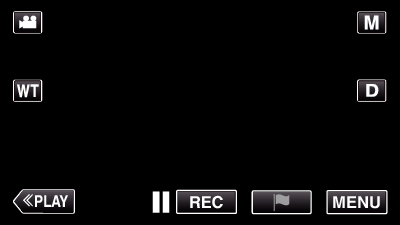
_UJDCILaupoooxz.png)
 elemet a képernyő jobb alsó sarkában.
(Művelet a kamerán)
elemet a képernyő jobb alsó sarkában.
(Művelet a kamerán)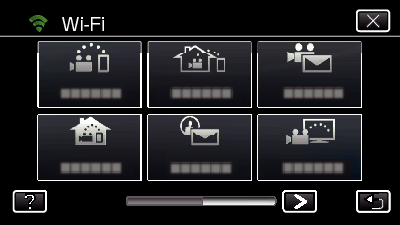

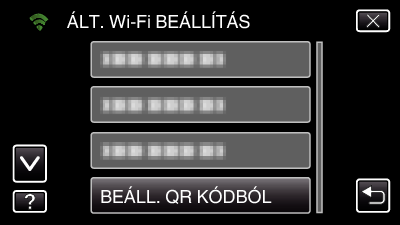

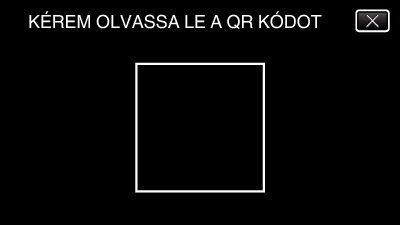
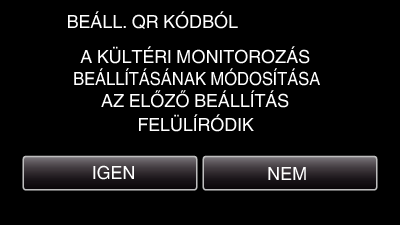
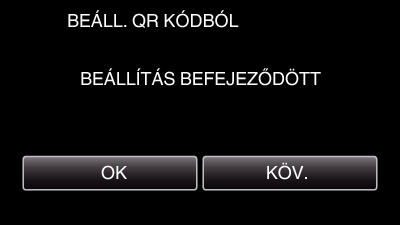
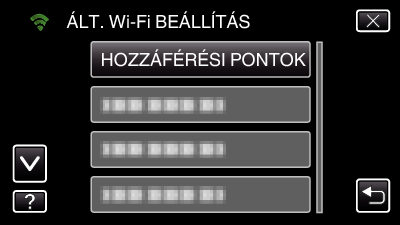

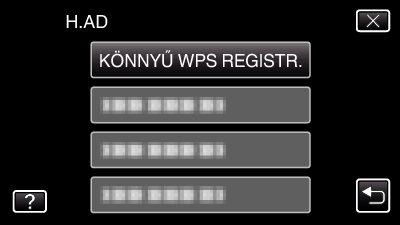
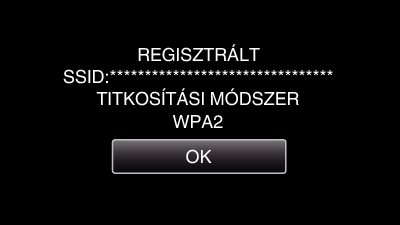

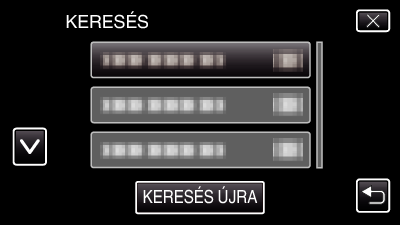
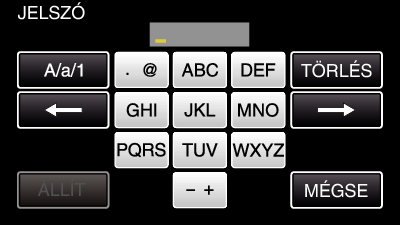
 ) elemet.
(Művelet a kamerán)
) elemet.
(Művelet a kamerán)